Hvordan tilføjes værdier til flere celler i Excel?
Hvis du vil tilføje en værdi til flere celler i Excel, hjælper følgende metoder dig med at behandle det nemt og hurtigt:
 Tilføj værdi til flere celler med VBA
Tilføj værdi til flere celler med VBA
Brug af makroer kan lette mange gentagne processer og gøre vores arbejde lettere og hurtigere. Det samme gør følgende makro.
Trin 1: Vælg de celler, som du vil tilføje en værdi til.
Trin 2: Hold nede ALT + F11 nøgler, og det åbner vinduet Microsoft Visual Basic for Applications.
Trin 3: Klik indsatte > Moduler, og indsæt følgende VBA i modulvinduet.
Sub Add2Formula ()
'Tilføj 300
For hver c i valg
c.Aktiver
ActiveCell.FormulaR1C1 = "=" & ActiveCell.Formula & "+300"
Næste c
End Sub
Trin 4: Tryk på F5 nøgle til at køre denne makro.
Noter:
1. Denne makro er kun gyldig for celler, der ikke indeholder nogen formler.
2. Denne makro tilføjes 300 til alle valgte celler. Hvis du vil tilføje en anden værdi, skal du udskifte 300 med anden værdi.
 Tilføj værdi til flere celler med Kutools til Excel
Tilføj værdi til flere celler med Kutools til Excel
Kutools til Excel giver os en alternativ brugervenlig metode, og dens driftsværktøjer kan hjælpe os med at tilføje værdi til flere celler nemt.
Kutools til Excel indeholder mere end 80 praktiske Excel-værktøjer. Gratis at prøve uden begrænsning på 30 dage. Hent den nu.
Trin 1: Vælg de celler, som du vil tilføje den samme værdi til.
Trin 2: Klik på Kutools > Produktion > Betjeningsværktøjer .... Se skærmbillede:

Trin 3: Vælg den Tilsætning fra Operation sektion, og indtast den værdi, du vil tilføje til valgte celler. Se skærmbillede:

Trin 4: Kontroller Opret formler valgmulighed.
Trin 5: Klik OK.
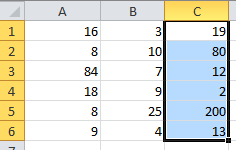 |
I betjeningsværktøjer, |
 |
Kutools til Excel Betjeningsværktøjer understøtter alle former for matematisk operation til alle valgte celler sammen:
- Tilføjelse: Plus en specificeret operand.
- Subtraktion: Træk specificeret operand.
- Multiplikation: Hver værdi af celler ganget med operanden.
- Opdeling: Hver værdi af celler divideret med operanden.
- Eksponentiering: Hver værdi af celle styrer operanden.
- Afrunding: Afrund hver værdi af celle til decimaltal (specificeret operand).
- Funktion: Anvender en funktion for hver værdi i cellen.
- Brugerdefineret: Opret et formellignende udtryk og anvend det på hver værdi i cellen.
Relateret artikel
Bedste kontorproduktivitetsværktøjer
Overlad dine Excel-færdigheder med Kutools til Excel, og oplev effektivitet som aldrig før. Kutools til Excel tilbyder over 300 avancerede funktioner for at øge produktiviteten og spare tid. Klik her for at få den funktion, du har mest brug for...

Fanen Office bringer en grænseflade til et kontor med Office, og gør dit arbejde meget lettere
- Aktiver redigering og læsning af faner i Word, Excel, PowerPoint, Publisher, Access, Visio og Project.
- Åbn og opret flere dokumenter i nye faner i det samme vindue snarere end i nye vinduer.
- Øger din produktivitet med 50 % og reducerer hundredvis af museklik for dig hver dag!

